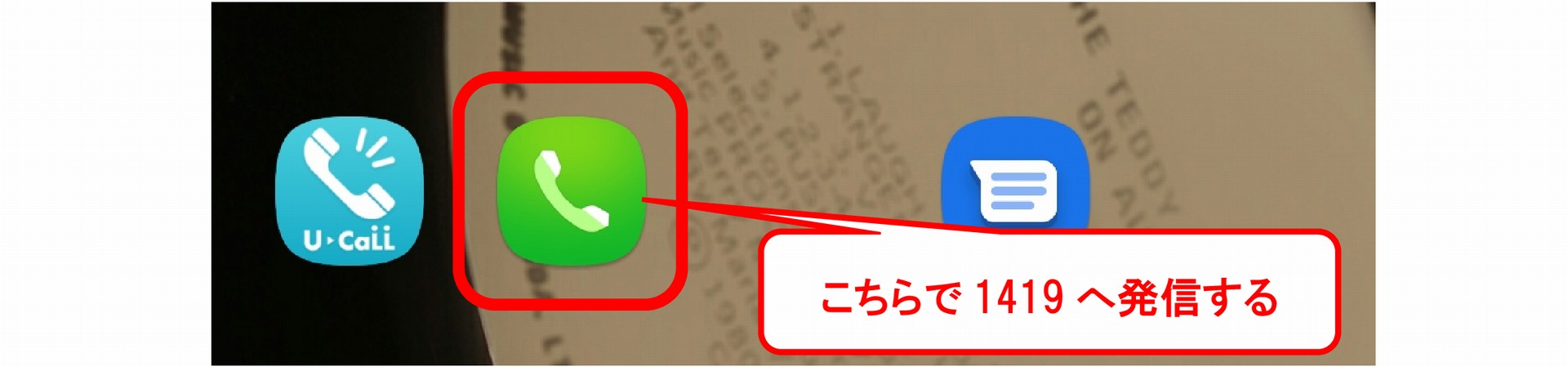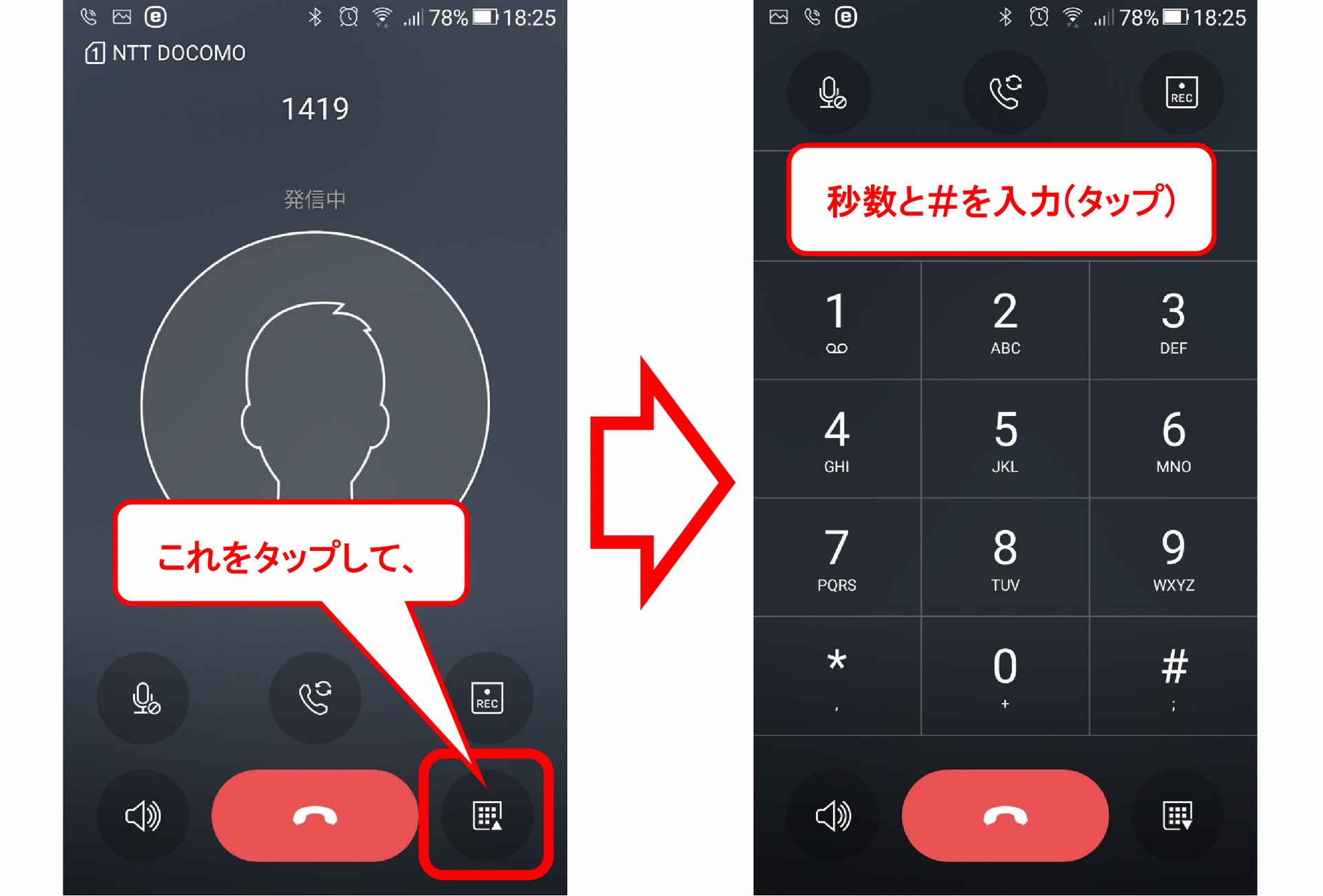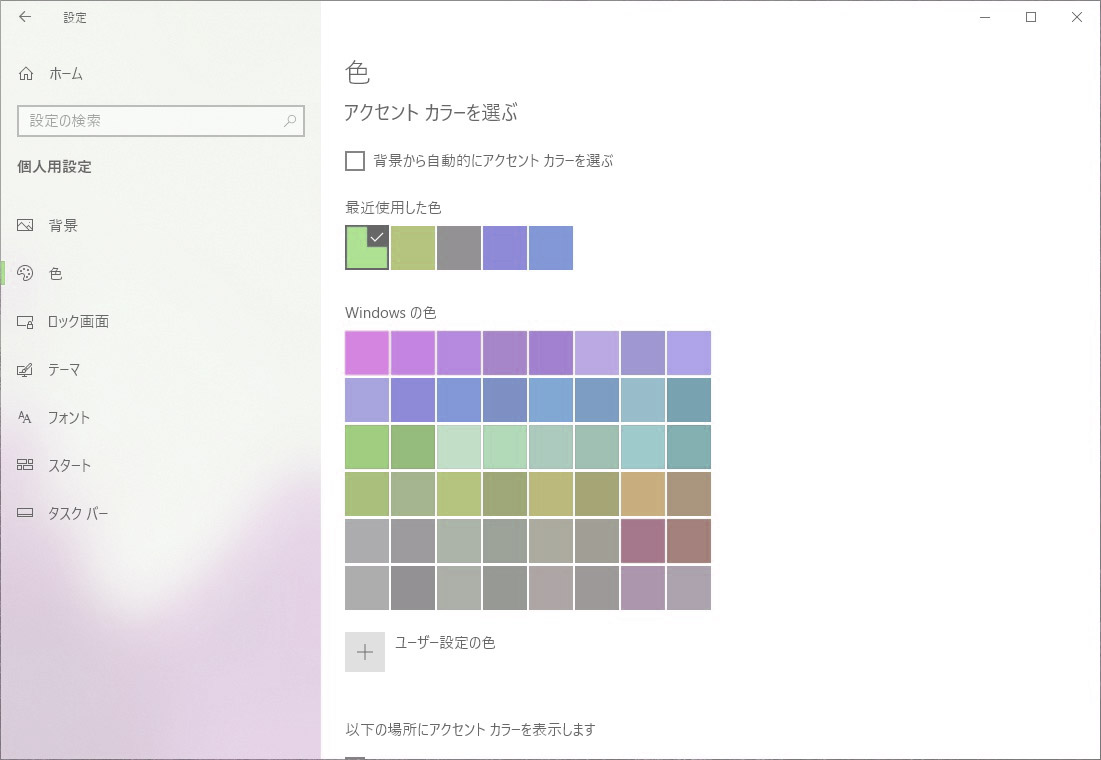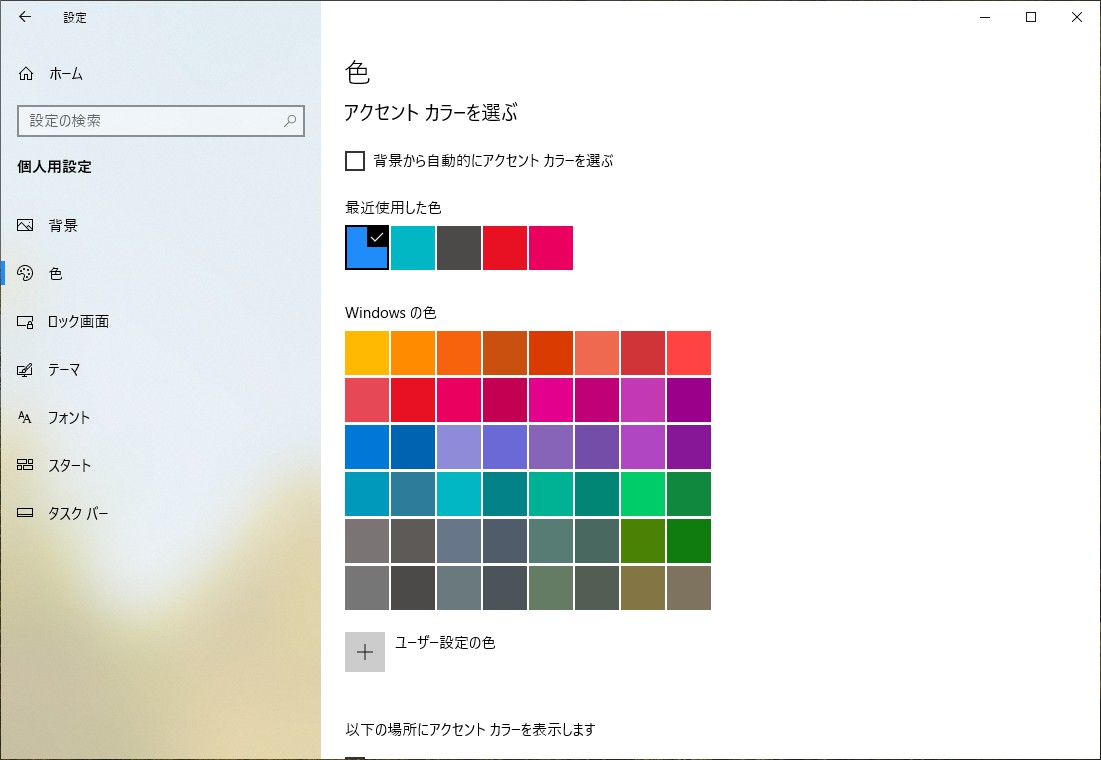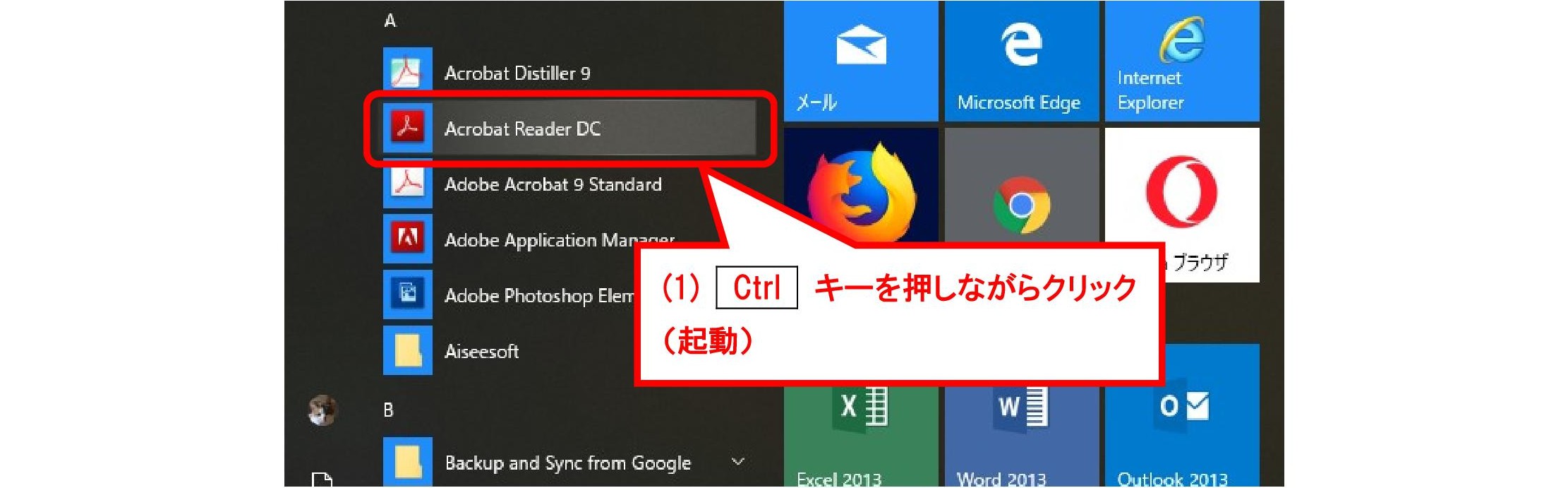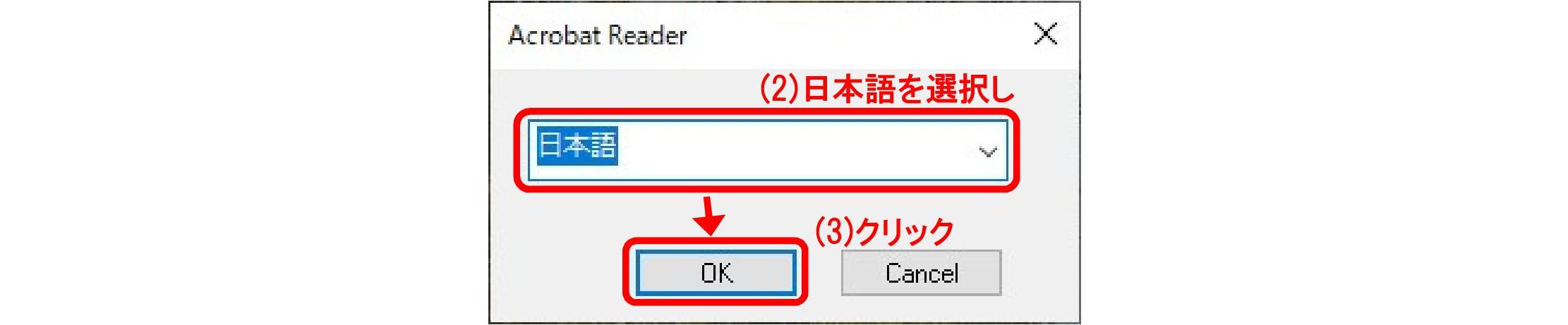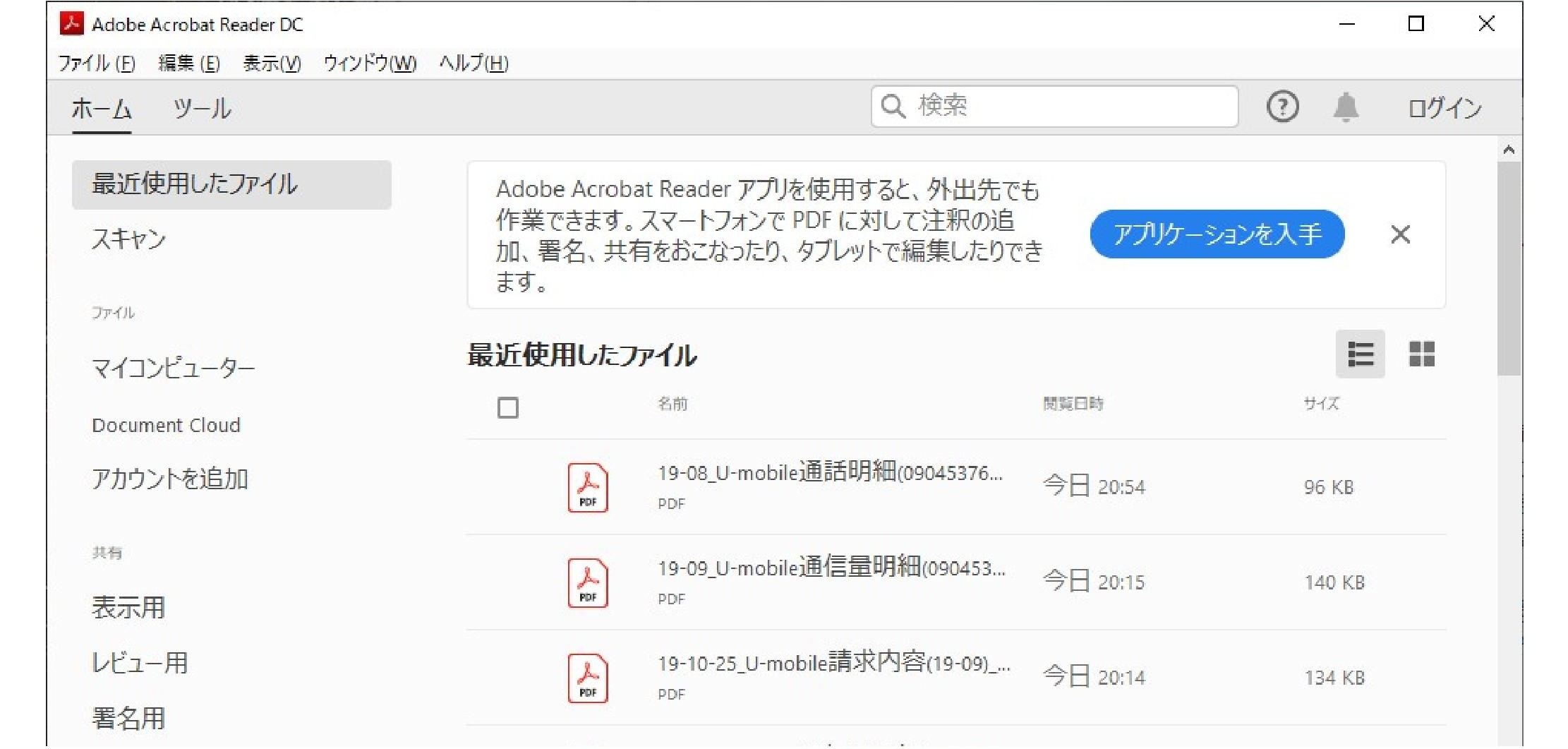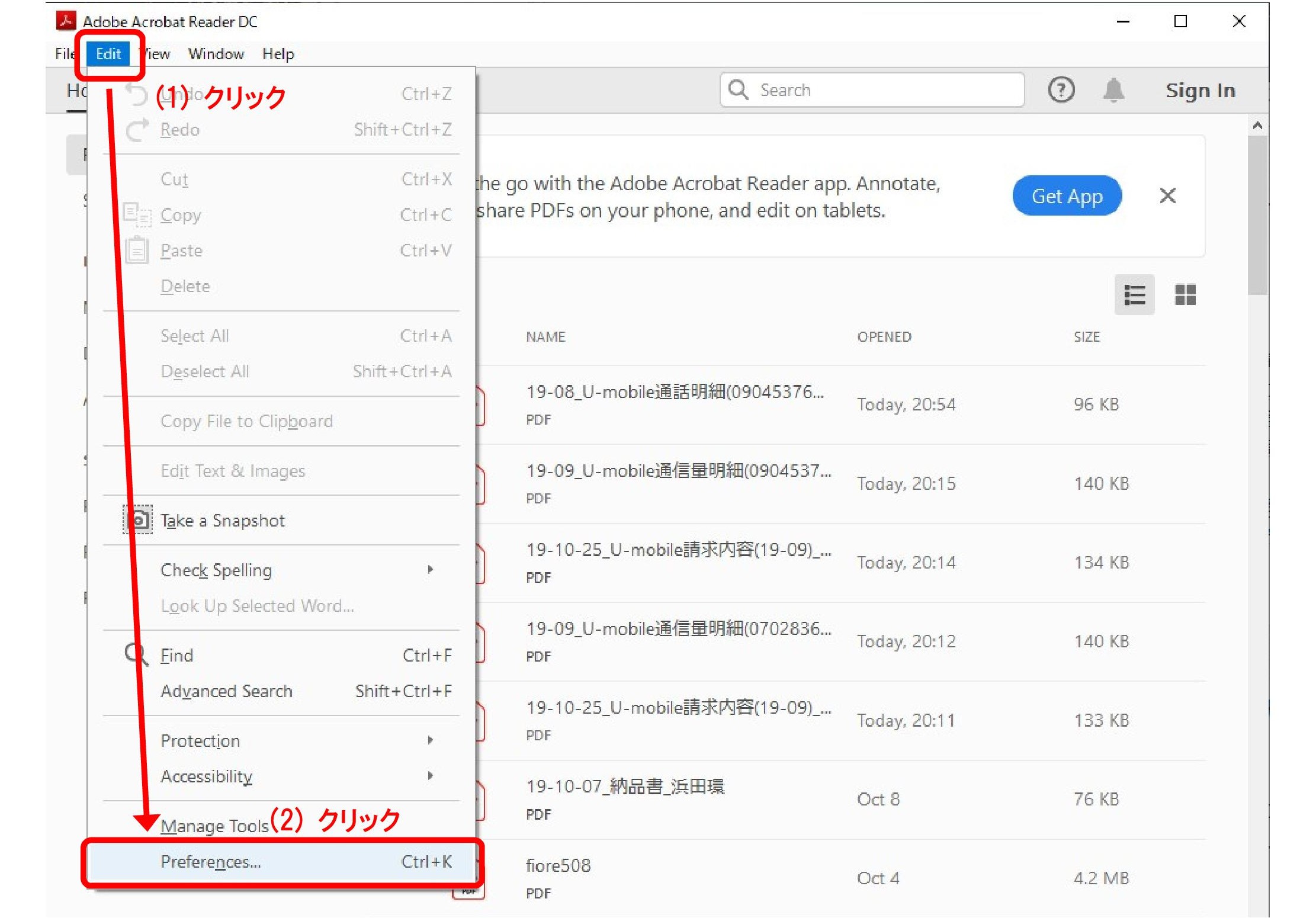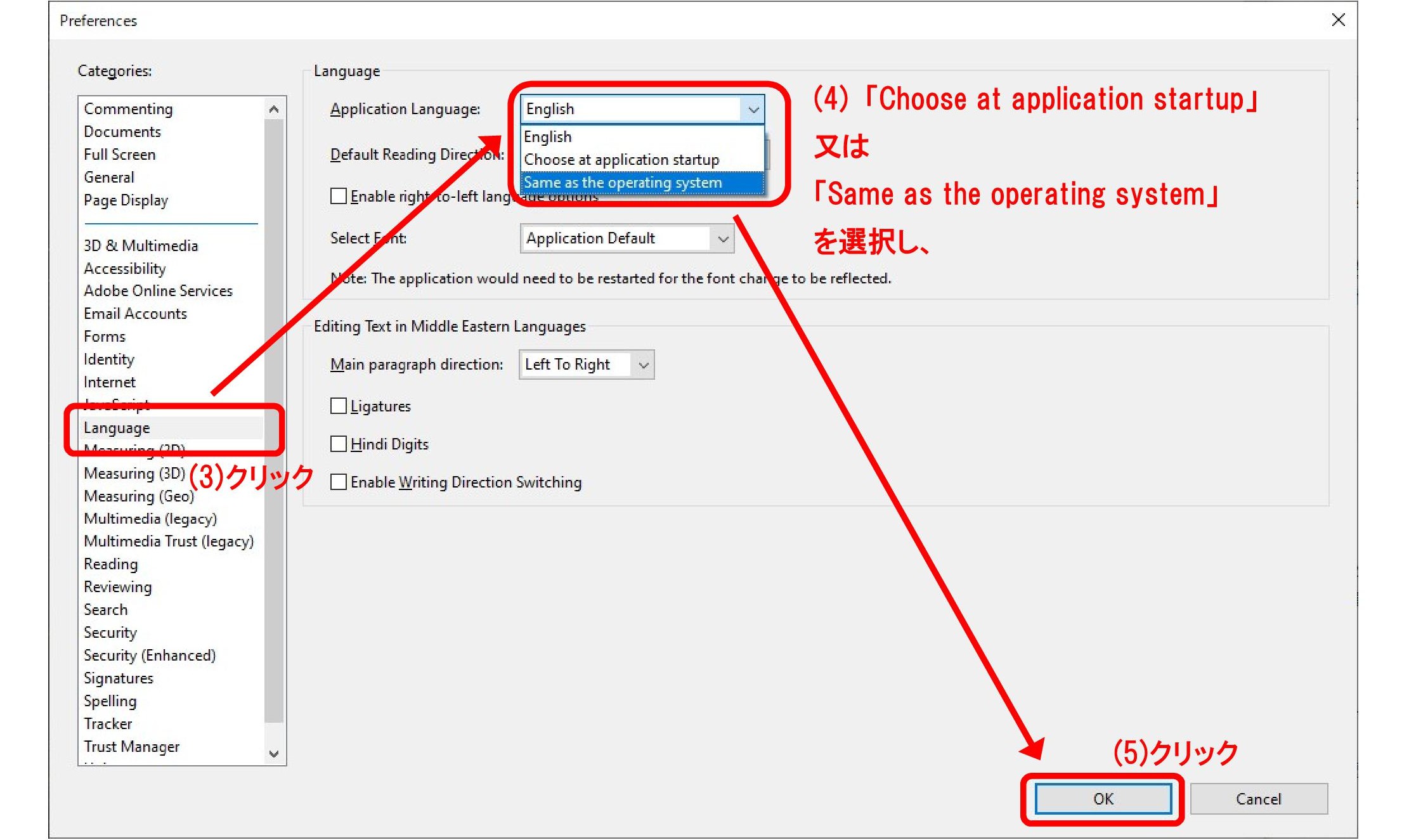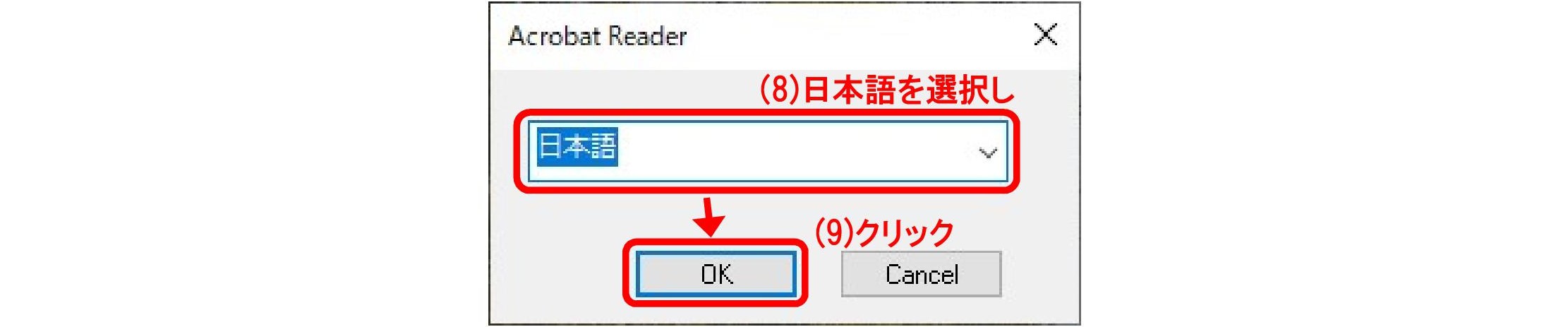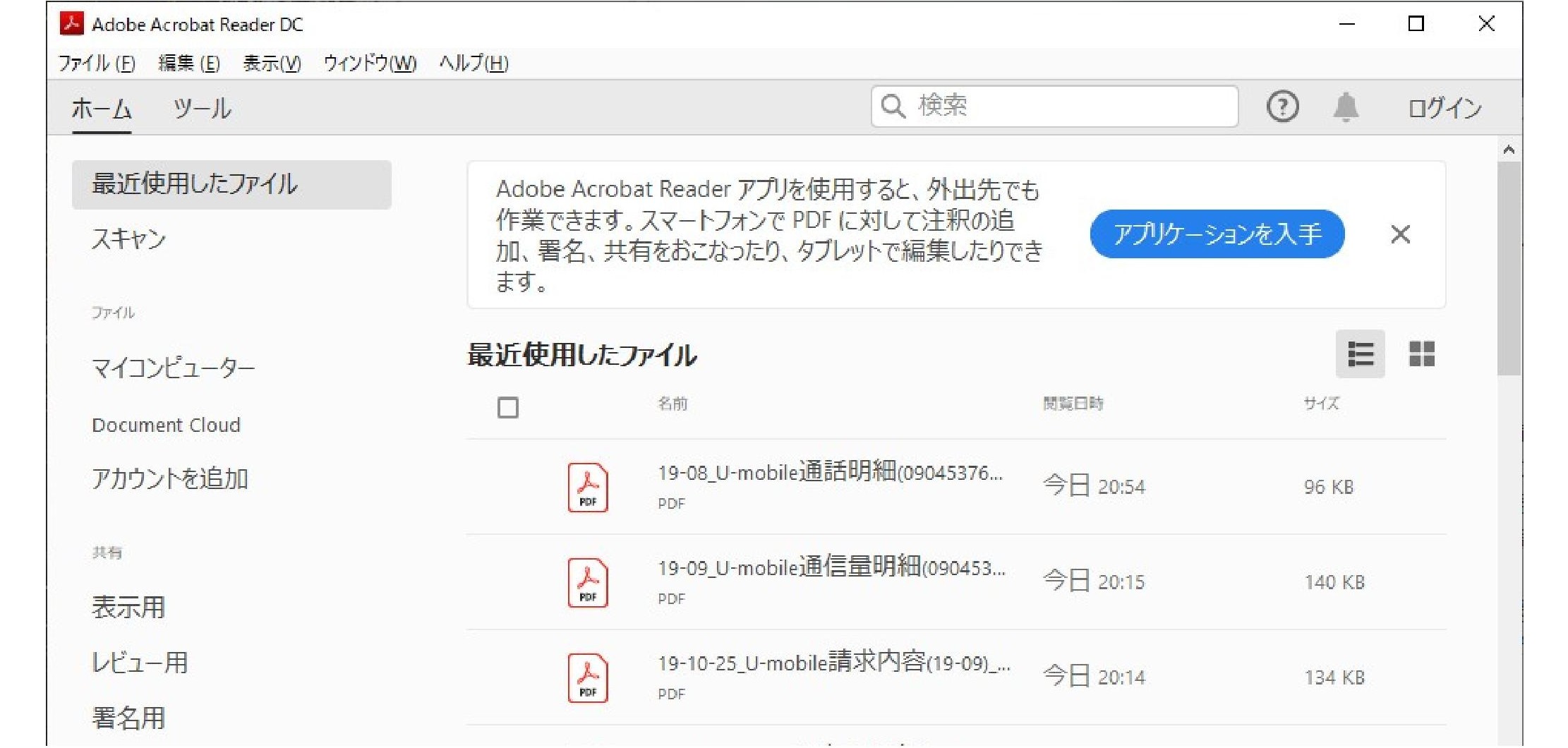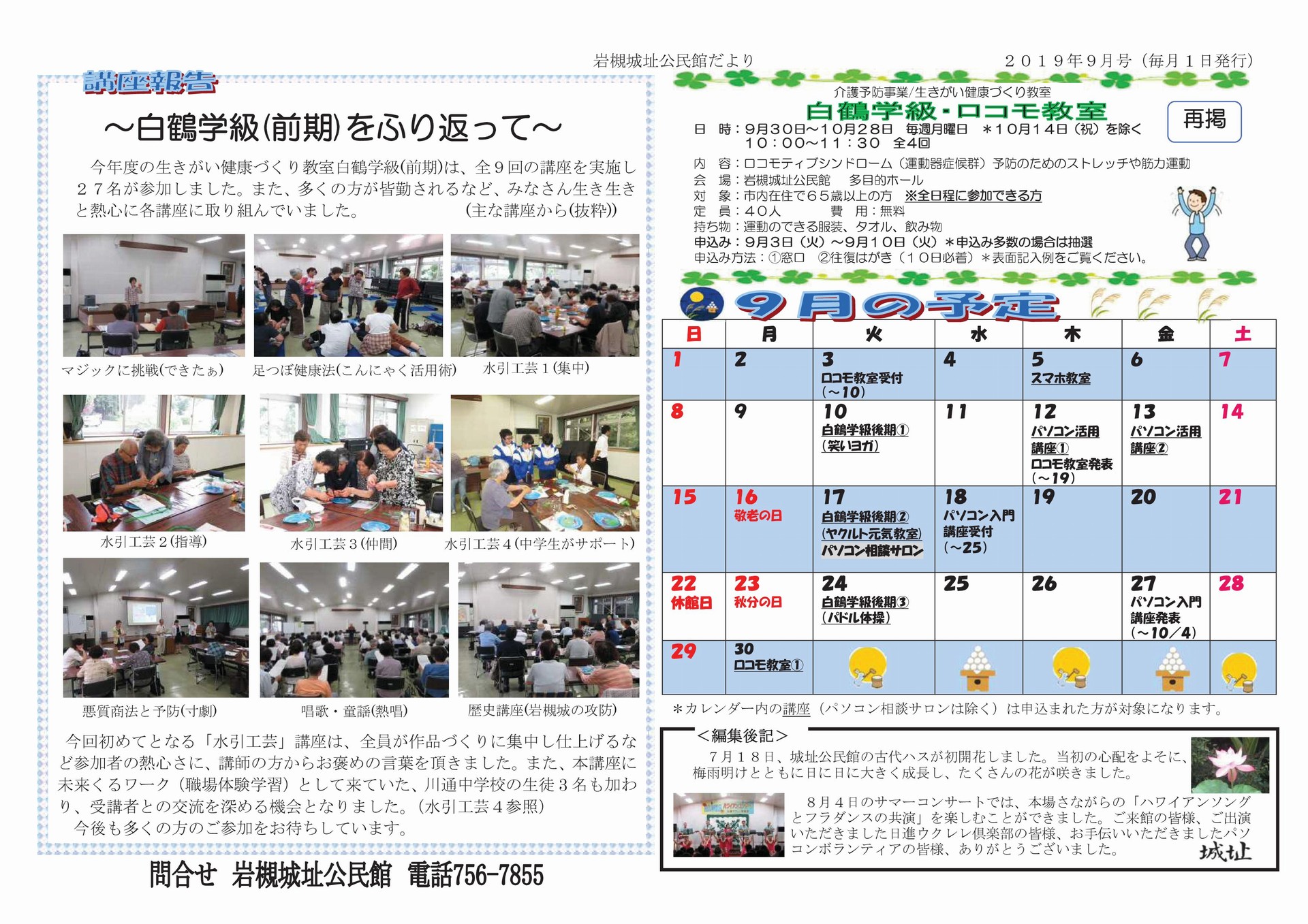今月(10月)は、JPVにとっては特別な月です。
一つは、9日~11日に今年度2回目の「パソコン入門講座」が開催されました。
近年はパソコンを使うことも一般的になって、これから始めようという方は少なくなってきているようで、今回も残念ながら定員割れでした。
入門講座よりも活用講座に需要が移っているようです。
でも、その分受けられた方々にとっては手厚いサポートが付いて良かったのではないでしょうか。
もう一つは、26日(土)・27日(日)の2日間「公民館まつり」が開催されます。
10月26日(土) 10:00~17:00
10月27日(日) 10:00~16:00
JPVもパソコンを使った展示や体験で楽しんでいただけるように準備を進めてきました。
・体験:ぬりえの作成、カレンダーの作成、ジグソーパズルを作って遊ぶ
・パソコン相談サロンは、いつもの月とは違い、26日(土) 13:00~16:00、27日(日) 13:00~16:00 に開催します。
・展示:パソコン絵画作品、ボランティア会の紹介
多くの皆さんのご来場をお待ちしております。
(開催日程は、岩槻城址公民館だより に掲載されます。)